
Windows 10でWebブラウザを使用する場合、Internet Explore 11とEdgeが使用できます。主流はEdgeと思いますが、EdgeもChromiumのエンジンに移行することもあり、シェアの高いChromeを使用するのも対応サイトが多くよい選択であると思います。
記事の目次
使用環境
- Windows 10 Home
- Google Chrome
Google Chromeのインストールモジュールのダウンロード
Google ChromeをGoogle Chromeのホームページからダウンロードします。
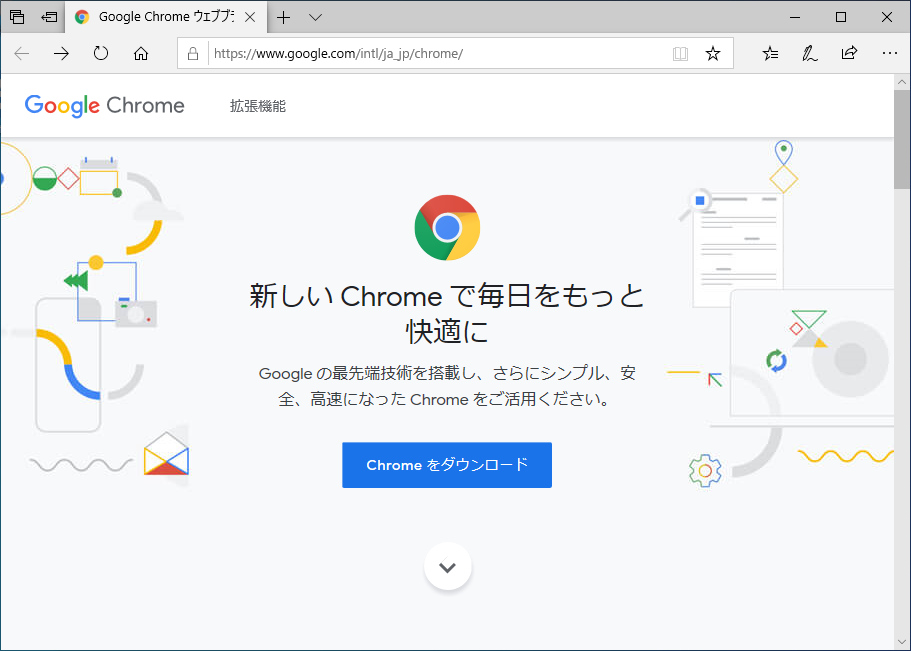
Google Chromeのインストールと初期設定
ダウンロードが完了したら、「実行」をクリックして、インストールを開始します。
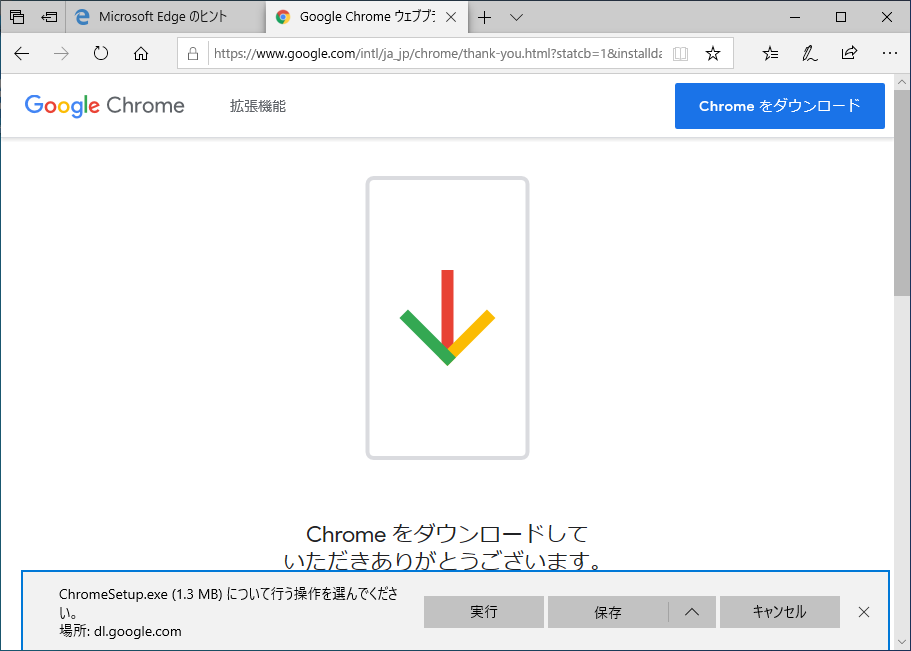
インストールが終わると自動で初期設定のウィザードが開始されます。「開始する」をクリックします。
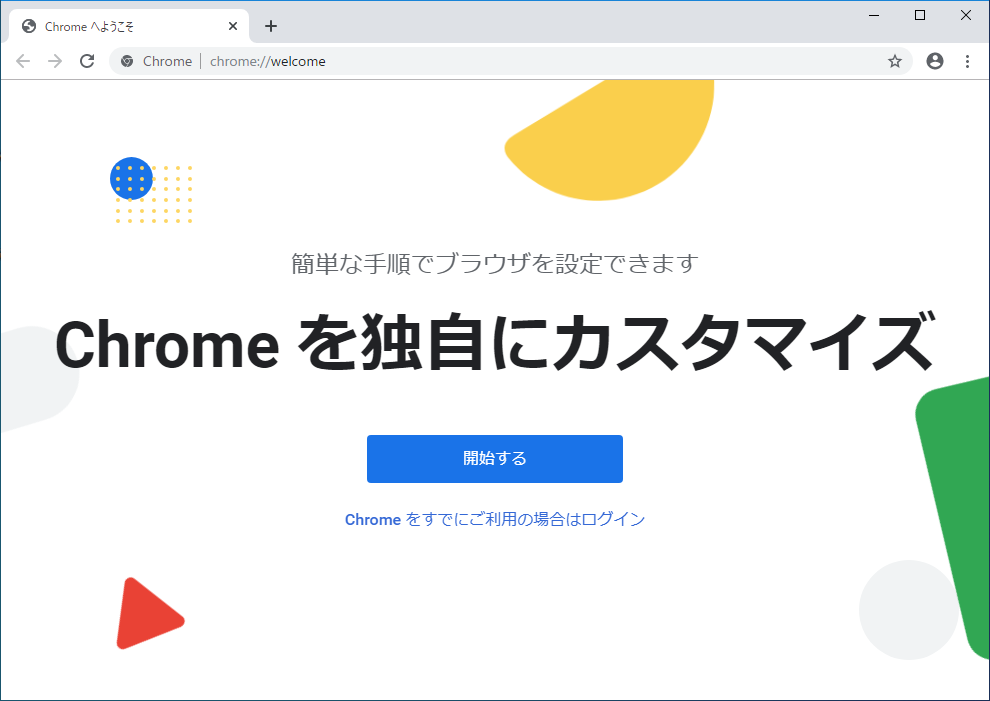
YouTube等のGoogleのサービスもブックマークから利用する場合は、そのまま「次へ」をクリックします。
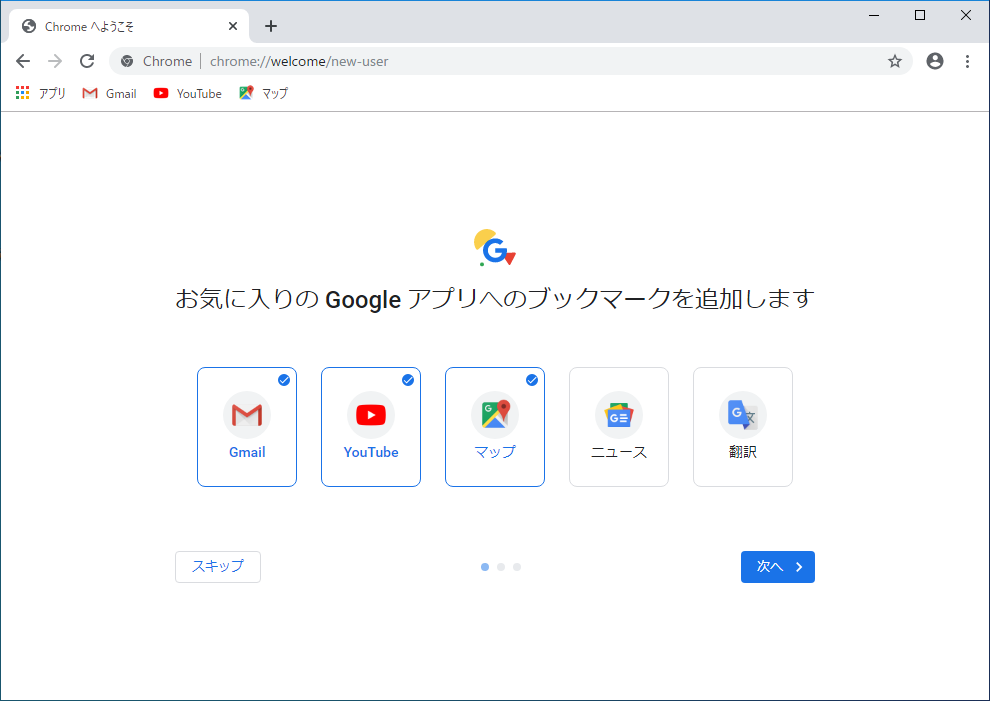
使用したい背景を選択して、「次へ」をクリックします。
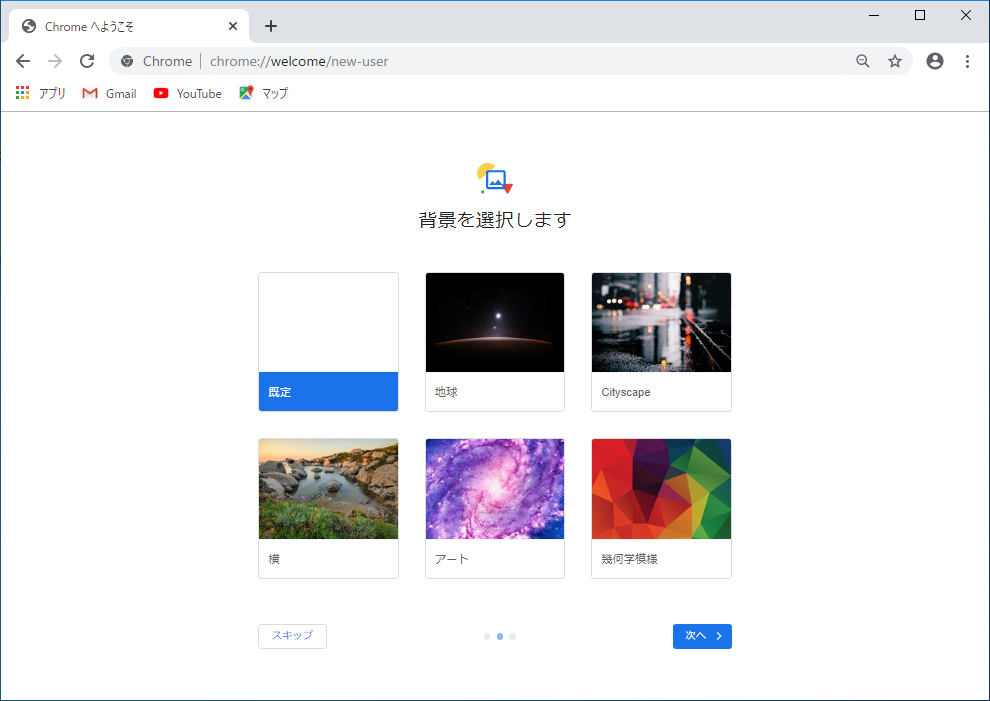
Google Chromeを既定のブラウザに設定
Chromeを既定のブラウザに指定するため、「デフォルトとして設定」をクリックします。
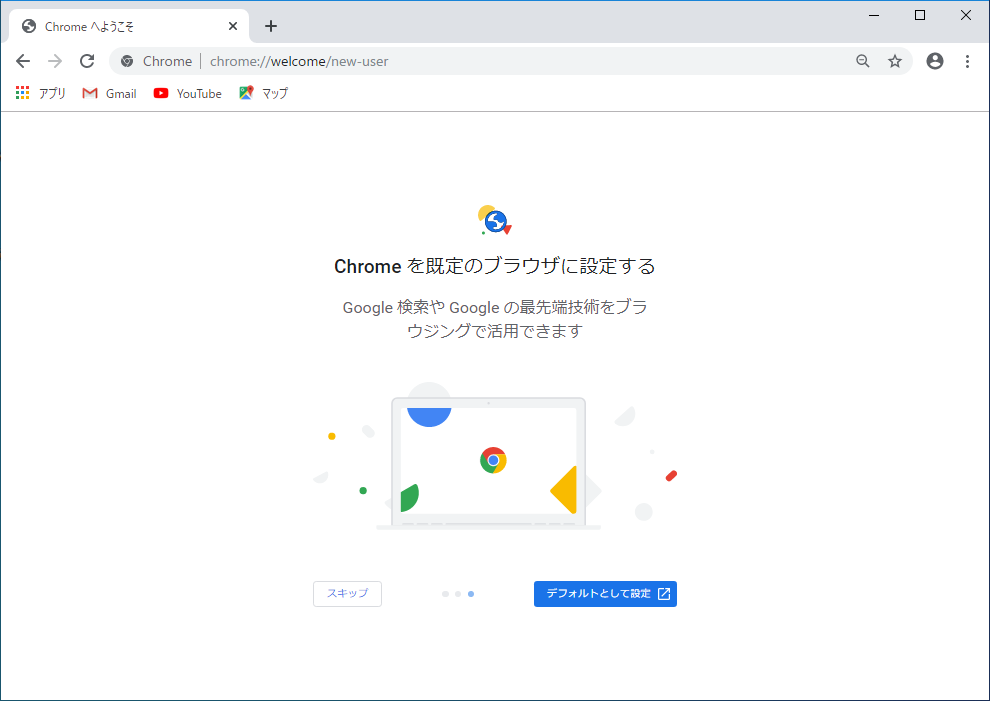
既定のアプリで、「Google Chrome」を選択します。
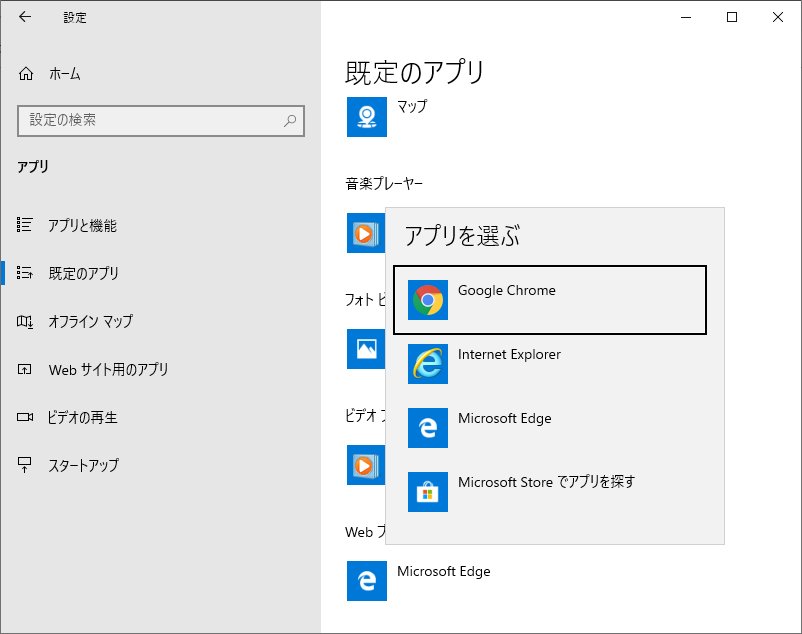
Webブラウザの既定のアプリとして、「Google Chrome」が設定されたことを確認します。
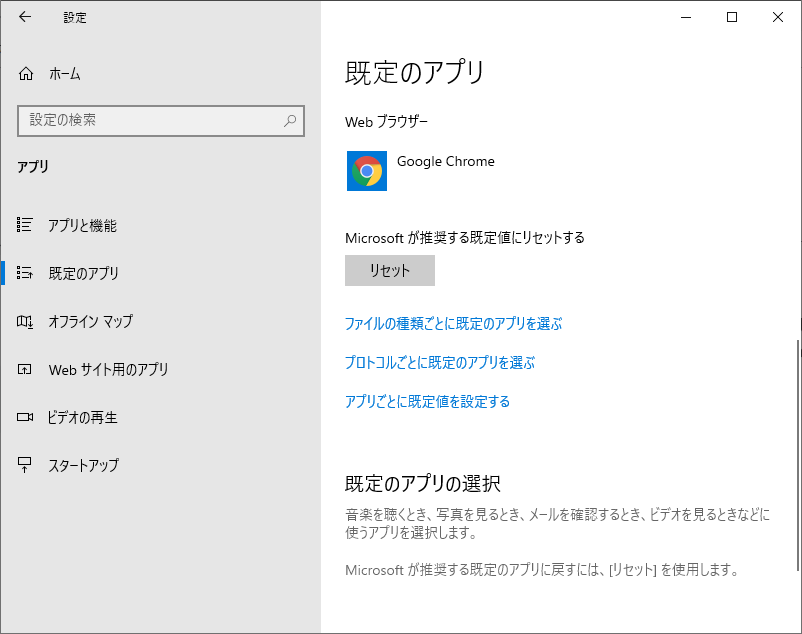
Googleアカウント指定するなど、その他の設定を進めていくこともできますが、長い手順になるので、一旦ここでChromeを終了して初期設定を終了します。
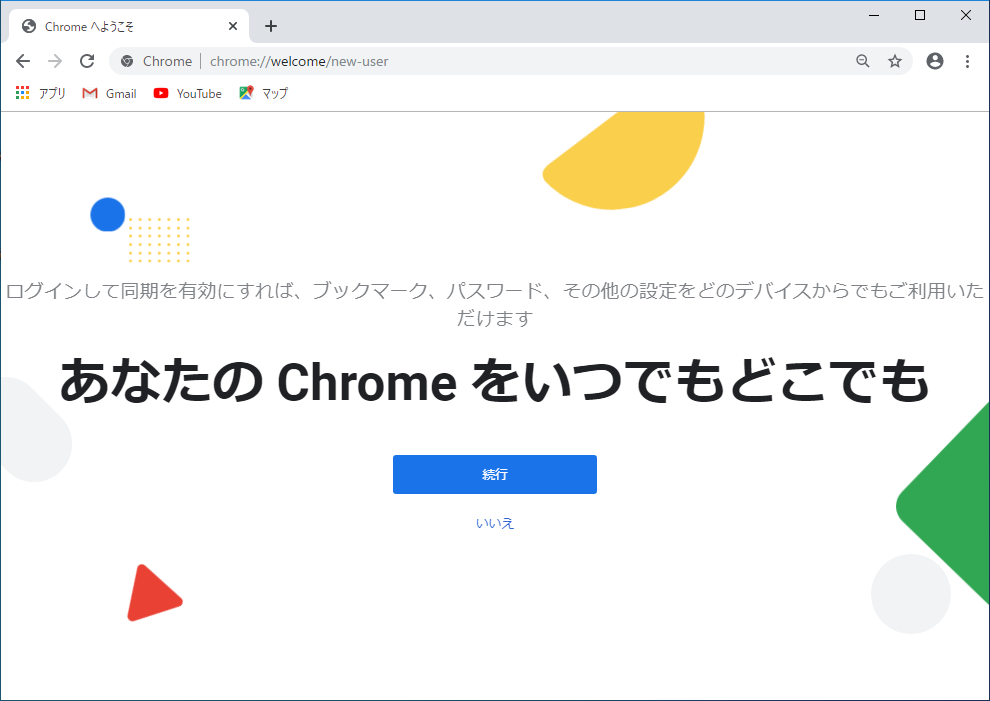
おわりに
Windows 10で、「Google Crome」をインストールして、使用する方法を整理しました。
関連記事
